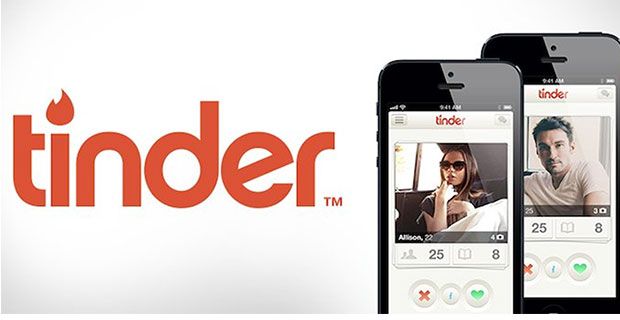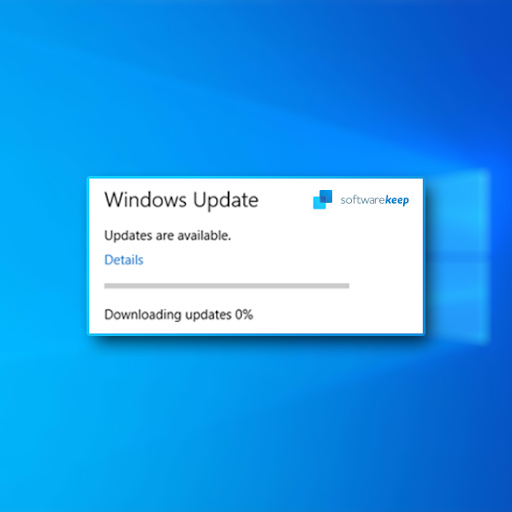Comment mettre à jour mes paramètres de localisation sur Snap Map

La dernière mise à jour de Snapchat inclut une nouvelle fonctionnalité de partage de position. Snap Map vous permet de voir où se trouvent vos contacts Snapchat, de partager votre position actuelle et d'afficher les Snaps d'utilisateurs Snapchat à proximité ou d'utilisateurs lors d'un événement ou d'un lieu spécifique. Voici comment mettre à jour vos paramètres de localisation.
Qui peut voir ma position ?
Snap Map est une fonction opt-in et vous pouvez choisir avec qui vous partagez votre position. Lorsque vous ouvrez la Snap Map pour la première fois, vous serez invité à choisir vos paramètres de localisation pour la carte. Les paramètres de localisation peuvent être modifiés à tout moment à l'aide de la fonction de paramètres.
Seulement moi (mode fantôme) : Votre position ne sera visible par personne d'autre sur la carte. Vous pouvez toujours voir les emplacements des autres utilisateurs.
Mes amies: Votre position sera visible par tous vos amis sur la carte, y compris tous les nouveaux amis que vous vous ferez.
Sélectionnez Amis… : Choisissez des amis spécifiques avec qui partager votre position. Les amis que vous sélectionnez ne seront pas avertis que vous les avez choisis, mais ils pourront voir votre position sur la carte.
Votre emplacement sur la carte Snap n'est mis à jour que lorsque vous utilisez Snapchat.
Comment mettre à jour vos paramètres de localisation sur Snap Map ?
Snap Map est incroyablement précis et affiche votre emplacement exact sur une carte interactive. Il y a quelques éléments à prendre en compte lors de l'utilisation de Snap Map :
- Choisissez votre paramètre de localisation : pensez à utiliser le mode fantôme ou à sélectionner des amis proches, cela vous donnera plus de contrôle sur qui peut vous voir.
- Si vous choisissez le paramètre Amis - Assurez-vous de consulter votre liste d'amis. Ne partagez pas votre position avec des personnes que vous ne connaissez pas dans la vraie vie.
Les services de partage de position peuvent donner aux autres utilisateurs une image claire des lieux que vous visitez régulièrement (maison, école, etc.). Demandez-vous s'il s'agit d'informations que vous souhaitez partager avec d'autres.
Histoires instantanées à partir de Technologie PDST dans l'éducation au Viméo .
Il existe deux façons de mettre à jour vos paramètres de localisation sur Snap Map :
1. Allez à réglages dans Snapchat >>> Faites défiler jusqu'à Qui peut… Voir ma position >>> Sélectionnez le réglage qui vous convient.

2. Vous pouvez également cliquer sur le icône des paramètres dans le coin supérieur droit de Snap Map >>> Sélectionnez le réglage qui vous convient.
Si vous choisissez de partager une histoire à l'aide de la fonction 'Notre histoire', n'importe qui peut voir cette histoire, quel que soit le paramètre de partage que vous choisissez pour Snap Map. Considérez la quantité d'informations que vous voulez que les gens voient.
la barre des tâches de Microsoft Windows 10 ne fonctionne pas
Création de rapports sur Snap Map
Si un utilisateur rencontre un contenu inapproprié sur la Snap Map, il doit le signaler à Snapchat. Signaler un Snap par :
1. Accédez au Snap que vous souhaitez signaler
2. Appuyez longuement sur le Snap
3. Appuyez sur le bouton Signaler/Signaler qui apparaît dans le coin inférieur gauche
Pour plus d'informations sur Snap Maps, rendez-vous sur : support.snapchat.com/about-snap-map2